这是一个非常详细的手绘转图课程。基本上每个细节都有大量的文字介绍。这对于初学者来说是一个非常好的学习机会。手绘是图片处理中的难点效果,也是美化图片的最佳方式。因此,掌握一种有效的方法是非常必要的。
原图

 1,打开原始素材,将背景图层复制几层(个人习惯,保持原图完整,顺便打开后立即将图片保存为PSD文件,没事就点Ctrl S)。
1,打开原始素材,将背景图层复制几层(个人习惯,保持原图完整,顺便打开后立即将图片保存为PSD文件,没事就点Ctrl S)。
2.将复制的顶层混合模式改为“滤色”(这主要是为了提高图层的亮度),不透明度改为:50%。
3.将该层与下一层合并。
: 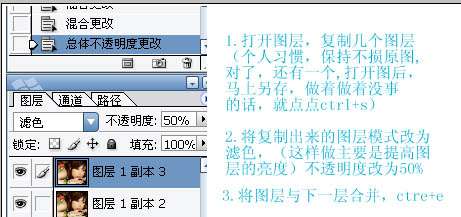 4.创建一个新的空白层,填充白色。同样,透明度改为50%,混合模式改为“柔光”。
4.创建一个新的空白层,填充白色。同样,透明度改为50%,混合模式改为“柔光”。
:  5.创建一个新的层和邮票。用人像滤镜磨皮,默认数值就好了,然后重复。不要因为害怕滤镜而失去兴趣。使用过滤器可以省去你很多麻烦。
5.创建一个新的层和邮票。用人像滤镜磨皮,默认数值就好了,然后重复。不要因为害怕滤镜而失去兴趣。使用过滤器可以省去你很多麻烦。
 6,按Ctrl Alt ~选择高光部分,按Ctrl M调整曲线,适当调整脸部亮度。
6,按Ctrl Alt ~选择高光部分,按Ctrl M调整曲线,适当调整脸部亮度。
:  7.分别使用仿图章工具和修复工具修复面部斑点。
7.分别使用仿图章工具和修复工具修复面部斑点。
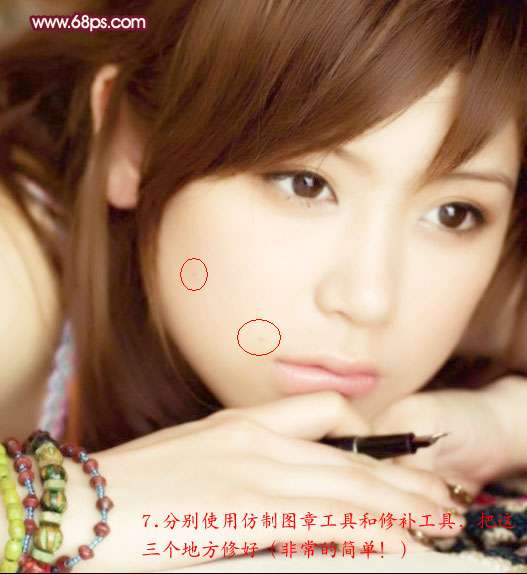 8,图片有点白,用照片滤镜加一点温度(这个看个人意愿),然后大项目。
8,图片有点白,用照片滤镜加一点温度(这个看个人意愿),然后大项目。
9.分别复制图层2和照片滤镜调整图层(还是个人习惯,万一图片没做好或者有什么想改的地方用起来很方便)。复制后,合并两层。
10.使用钢笔工具拉出人物的嘴唇,按Ctrl+Alt+D羽化2像素。
: 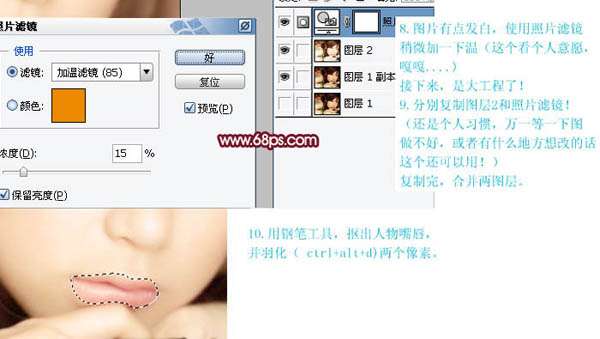 11.新建一个图层,填充粉色:#f96ba9。图层混合模式改为“柔光”,颜色值可以自定义。我个人比较喜欢粉色。
11.新建一个图层,填充粉色:#f96ba9。图层混合模式改为“柔光”,颜色值可以自定义。我个人比较喜欢粉色。
 12,将刚才图层的眼睛放下,隐藏起来,回到大图层,用钢笔工具在上下嘴唇交界处画出路径!(最后,按Ctrl+Alt,然后单击任意位置)。
12,将刚才图层的眼睛放下,隐藏起来,回到大图层,用钢笔工具在上下嘴唇交界处画出路径!(最后,按Ctrl+Alt,然后单击任意位置)。
: 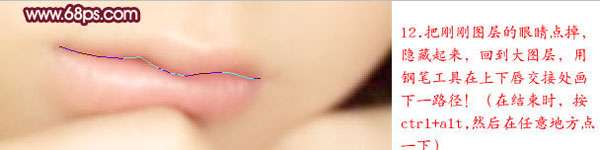 13.选择加深工具,设置笔刷值为3,注意笔刷硬度为0%,曝光度为55%,如下图。
13.选择加深工具,设置笔刷值为3,注意笔刷硬度为0%,曝光度为55%,如下图。
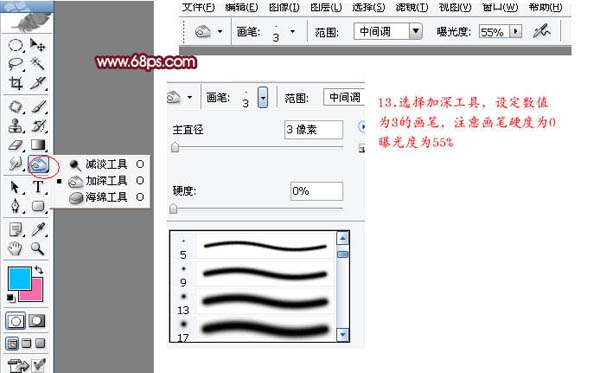 14,指向路径,选择路径,点击鼠标右键,选择“笔画路径”,注意勾选“选择模拟压力”。
14,指向路径,选择路径,点击鼠标右键,选择“笔画路径”,注意勾选“选择模拟压力”。
:  15.在刚刚隐藏的唇色图层上新建一个图层,使用笔刷工具。画笔属性设置为:大小3,硬度0%,不透明度和流量100%。
15.在刚刚隐藏的唇色图层上新建一个图层,使用笔刷工具。画笔属性设置为:大小3,硬度0%,不透明度和流量100%。
:  16.选择路径、描边路径或检查模拟压力。画出来的图比较硬,不过没关系。选择:滤镜采用高斯模糊,数值为0.5。如果模糊了,效果就不好了。
16.选择路径、描边路径或检查模拟压力。画出来的图比较硬,不过没关系。选择:滤镜采用高斯模糊,数值为0.5。如果模糊了,效果就不好了。
就按Ctrl F再执行一次,我的模糊两次。
 17,三个亮点,方法一样,价值看个人喜好。最后一个高光,我确实改了不透明度,然后太假了。(注意三个高点,一定要建三层,因为有移动、改变不透明度等可能。抚摸的时候,
17,三个亮点,方法一样,价值看个人喜好。最后一个高光,我确实改了不透明度,然后太假了。(注意三个高点,一定要建三层,因为有移动、改变不透明度等可能。抚摸的时候,
自己的前景色一定得是白色)。
 18、处理完嘴巴后,就到鼻子了,现在看来鼻子边缘部分是比较模糊的,因为我们用滤镜磨皮的原因!没有关系,边缘模糊是吧,让清晰起来的方法有的是。还是用钢笔来吧。
18、处理完嘴巴后,就到鼻子了,现在看来鼻子边缘部分是比较模糊的,因为我们用滤镜磨皮的原因!没有关系,边缘模糊是吧,让清晰起来的方法有的是。还是用钢笔来吧。
 记得,每勾一条路径就建一个图层,这次的前背景色应该是黑色,最后的那条路径是隐藏了我们处理过的大图的。直接显示原图,这样比较清楚地知道该怎么画,方法还是老方法,描边,模拟压力。模式是“柔光”,不透明度自定。
记得,每勾一条路径就建一个图层,这次的前背景色应该是黑色,最后的那条路径是隐藏了我们处理过的大图的。直接显示原图,这样比较清楚地知道该怎么画,方法还是老方法,描边,模拟压力。模式是“柔光”,不透明度自定。
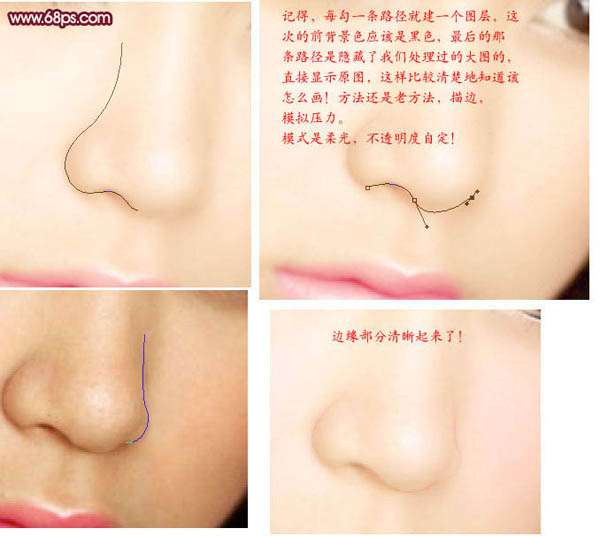 在鼻子上加上高光点,同样的,用钢笔工具确定前景色为白色,用像素为5 - 6的画笔描边路径,勾选模拟压力,再改变透明度是适当的模糊一下就可以了。
在鼻子上加上高光点,同样的,用钢笔工具确定前景色为白色,用像素为5 - 6的画笔描边路径,勾选模拟压力,再改变透明度是适当的模糊一下就可以了。
 19、眼睛处理:俗话说眼睛是心灵的窗户,眼睛方面一直是很重要的一个方面,该从那个面入手呢,就从眼珠子吧。
19、眼睛处理:俗话说眼睛是心灵的窗户,眼睛方面一直是很重要的一个方面,该从那个面入手呢,就从眼珠子吧。
新建一层,用椭圆工具,画一个圆。转成选区,填一下黑色,再用钢笔工具把不必要的地方圈出再删除。

 新建一个图层,画一个半圆形,使用涂抹工具涂成下面有点刺的形状。颜色嘛,自己选一个喜欢的颜色吧。我的这个取与头发差不多的颜色,在这半圈之上,
新建一个图层,画一个半圆形,使用涂抹工具涂成下面有点刺的形状。颜色嘛,自己选一个喜欢的颜色吧。我的这个取与头发差不多的颜色,在这半圈之上,
再建一个图层,画一个圆形填一个比刚刚这个颜色再深一点的颜色。
 复制那个半圆形,带刺状态的那个,将复制好的拉到最上一层,新建一层拉出一个圆形,天威黑色,用钢笔画出两点高光,调一下不透明度和把边缘模糊小许,眼珠子就完成了。
复制那个半圆形,带刺状态的那个,将复制好的拉到最上一层,新建一层拉出一个圆形,天威黑色,用钢笔画出两点高光,调一下不透明度和把边缘模糊小许,眼珠子就完成了。
 这样对比起来,原图眼眶边缘比较清晰,而我们做的这个由于磨皮的原因,变得比较模糊,接下来找到图,也就是我们磨皮后的大图,我们把眼白部分圈起来,
这样对比起来,原图眼眶边缘比较清晰,而我们做的这个由于磨皮的原因,变得比较模糊,接下来找到图,也就是我们磨皮后的大图,我们把眼白部分圈起来,
执行:图像 调整 亮度/对比度,适当把眼白调得白一些。
 还是用钢笔工具,沿着眼眶边缘画路径,任何新建图层描边,上下都要画,都得新建图层。
还是用钢笔工具,沿着眼眶边缘画路径,任何新建图层描边,上下都要画,都得新建图层。

 把眼线也画上,像素都是两个,都勾选模拟压力描边。
把眼线也画上,像素都是两个,都勾选模拟压力描边。
 眼角也修一下,画一个路径,新建一层,描边路径,图层混合模式改为“柔光”。
眼角也修一下,画一个路径,新建一层,描边路径,图层混合模式改为“柔光”。
 在眼眶下加多一个高光,也是用的路径描边。睫毛的话,网上有很多笔刷,自己可以去网上下载。
在眼眶下加多一个高光,也是用的路径描边。睫毛的话,网上有很多笔刷,自己可以去网上下载。
 眼眶下的睫毛图层模式改为“柔光”,不然会很不自然。到此,眼睛部分处理完成,另一只眼睛的做法相同。
眼眶下的睫毛图层模式改为“柔光”,不然会很不自然。到此,眼睛部分处理完成,另一只眼睛的做法相同。
